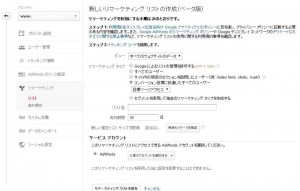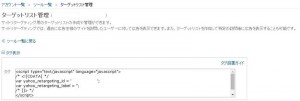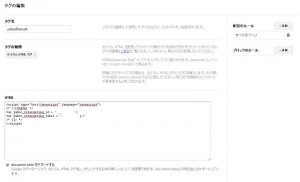中小規模の会社が現在ホームページでサービスやビジネスを行うと決めたとき必ず依存するのがGoogleとYahoo、そして少しづつでてきているBing…。
それならどっぷり依存して、無料のサービスを使い倒して利益を得るのが一番ということで、今回はホームページを持ったらやっていったほうがいい流れを説明していきます。
Googleアカウントを作成
Googleはウェブビジネスに必要なツールをたくさん提供してくれています。スマートフォンが多くなっている今、優先順位はGoogleにいこうしつつあります。
Gmail
クラウド化は必須ですよね。ビジネス上のメールは全てGmailで受け取るようにします。
Webmastertool
Webmastertoolのアカウントの作成、ホームページを登録
Adwords
・Adwordsアカウントを作成
・コンバージョンタグの設定
Analytics
Analyticsアカウントを作成します。
ここで、アドワーズアカウント、Webmastertoolのアカウントを連結させます。
Googleタグマネージャー
アカウントを作成します。
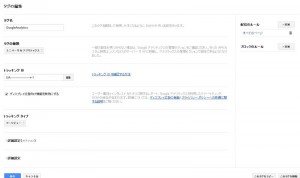
上記のAnalyticsのタグを設定します。
Adwordsをやられる場合は必ずディスプレイ広告向け機能を有効にしましょう!
これを行うことでサイトへのアクセスされているお客様の年齢や趣味、性別等がコンテンツネットワーク経由で把握できるかたの情報をAnalytics上でみることができるようになります。
タグマネージャーのタグをホームページの